Manchmal lädt man stolz sein Taschenbuch bei CreateSpace hoch, verkauft die ersten Exemplare, bekommt tolle Bewertungen und Rezensionen dafür. Und dann stellt man fest, dass man dringend etwas an dem Text ändern möchte.
Kleine Tippfehler, auf die einen die Leser aufmerksam gemacht haben zum Beispiel. So ist es einer Autorin gegangen, als sie sich mit der folgenden Mail an uns gewandt hat:
„Ich bin sehr zufrieden mit der Qualität des CreateSpace-Taschenbuchs. Papier, Cover Schrift etc. sind super.
Ich habe bereits ein paar gute Leser-Rezensionen für das Buch erhalten. Einige Leser haben jedoch Tippfehler kritisiert. Die habe ich korrigiert und manches andere auch.
Meine Frage: Kann ich das korrigierte Buch hochladen ohne die Leser-Rezensionen zu verlieren?
Wie funktioniert das erneute Hochladen ohne Rezensionsverluste?“
Unsere Antwort: Ja, der Buchblock (Interior) lässt sich ganz einfach austauschen und alle Rezensionen bleiben dabei erhalten.
Worauf du achten solltest, ist, dass sich die Seitenanzahl möglichst nicht ändert. Ansonsten musst du auch den Buchrücken des Umschlags anpassen und neu hochladen.
So tauschst du den Buchblock bei CreateSpace aus:
1. Logge dich bei CreateSpace ein und klicke auf deinen Buchtitel, um ihn zu bearbeiten.
2. Gehe in der zweiten Box namens „Setup“ zu „Interior“.
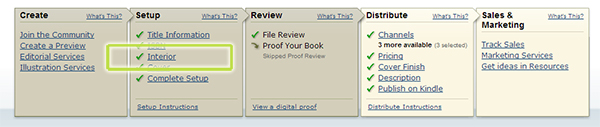
3. Dir wird angezeigt, welche Datei gerade aktuell hochgeladen ist. Klicke hier einfach auf „Change“ und dann in dem aufpoppenden Fenster auf „Proceed“. (Die Warnung ist nur ein Hinweis darauf, dass die Seitengröße und Papierart nicht geändert werden kann und dass der Review-Prozess noch einmal stattfindet. Das bedeutet, dass das Taschenbuch ca. einen Tag lang als „Derzeit nicht verfügbar“ bei Amazon angezeigt wird.)
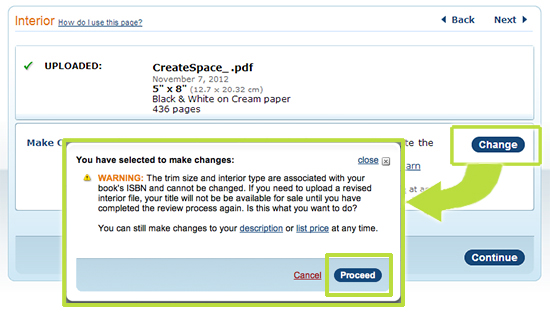
4. Dort gibt es einen Link namens „Upload a different file“ (direkt über den beiden Bildern zur Veranschaulichung des „Bleeds“.) Klicke dort drauf und wähle mit „Browse“ deine neue PDF-Datei des korrigierten Buchblocks von deiner Festplatte aus.
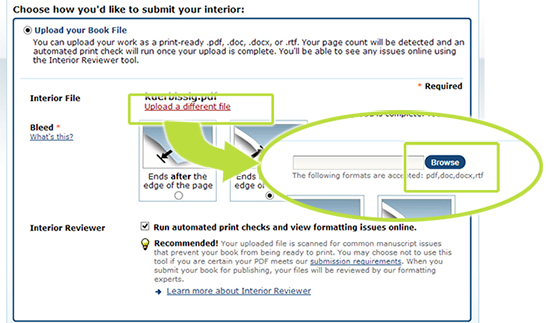
5. Klicke ganz unten auf „Save“.
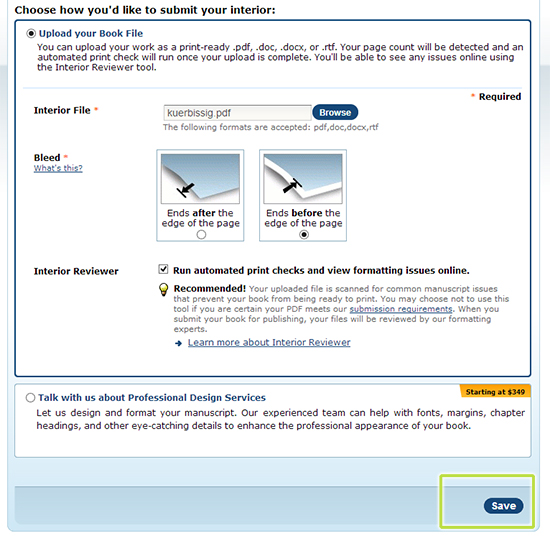
Wie bereits erwähnt: Für ca. einen Tag wird dein Buch bei Amazon als „Derzeit nicht verfügbar“ angezeigt. Dann bekommst du eine Mail von CreateSpace, dass du einen Proof bestellen oder das Buch online durchblättern kannst. Alles so, wie es beim ersten Hochladen gewesen ist. Wenn alles okay ist, klickst du auf „Approve“, und in kurzer Zeit ist das Buch in neuer Version – und mit allen bisherigen Rezensionen und dem Sales Rank – wieder verfügbar!
Nicht änderbare Angaben bei CreateSpace
Was du nicht mehr ändern kannst, sind die ISBN, das Format und Papier sowie die Angaben unter „Title Information“: Titel, Untertitel, Autorenname und Sprache. Solltest du aber doch einen Tippfehler im Titel gemacht haben oder ähnliches, hilft dir der Support weiter und nimmt die Änderungen innerhalb ein paar Tage für dich vor.
Hilft dir diese Anleitung weiter?
Dann teile sie mit anderen und gib und bitte ein Facebook-Like!


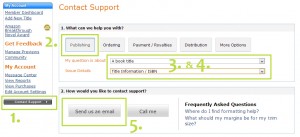
Oft habe ich mich schon sehr lange mit irgendwelchen Problemen bei meinen ebooks bzw. Taschenbüchern herumgequält, bis ich durch Zufall auf diesen Blog gestoßen bin. Wow, endlich, es ist schön zu merken, dass man nicht komplett unfähig ist und es auch andere gibt, die sich mit den gleichen Fragen herumschlagen. Ich habe ein Taschenbuch auf create space veröffentlicht und möchte das nun wieder rückgängig machen, da ich mit einem Illustrator eine neue Version plane und daher die alte so schnell wie möglich vom Verkauf zurücknehmen möchte. Geht das? ich habe alles durchsucht, finde aber keine Möglichkeit. Wäre super, wenn ihr mir da helfen könnt.
Vielen lieben Dank!!!
Hallo Sabine,
du bist nicht allein! :)
Ich habe aus deiner Frage einen neuen Blog-Artikel gemacht, weil ich denke, dass andere das auch interessieren wird. Hier ist er: CreateSpace: Buch aus dem Verkauf nehmen
Viele Grüße
Corinna
Super erklärt, danke.
Herzlichen Dank, die Überschaubare Erklärung hat mich sehr geholfen.